Word文檔快速將文檔內容按句號劃分段落的方法教程
時間:2023-05-12 08:51:58作者:極光下載站人氣:610
word文檔是一款非常好用的文本處理軟件,很多小伙伴都在使用。在Word文檔中我們可以使用查找和替換功能快速進行指定內容的替換操作。靈活使用查找和替換功能我們還可以實現將文檔內容按句號劃分段落的效果,那小伙伴們知道具體該如何進行操作嗎,其實操作方法是非常簡單的。我們只需要按Ctrl+H鍵打開窗口后,將句號替換為句號加段落標記符號就可以了。操作步驟其實是非常簡單的,小伙伴們可以打開自己的Word文檔動手操作起來。接下來,小編就來和小伙伴們分享具體的操作步驟了,有需要或者是有興趣了解的小伙伴們快來和小編一起往下看看吧!
操作步驟
第一步:雙擊打開需要設置的Word文檔,選中需要調整的內容,按Ctrl+H鍵,或者在“開始”選項卡中點擊“替換”按鈕;
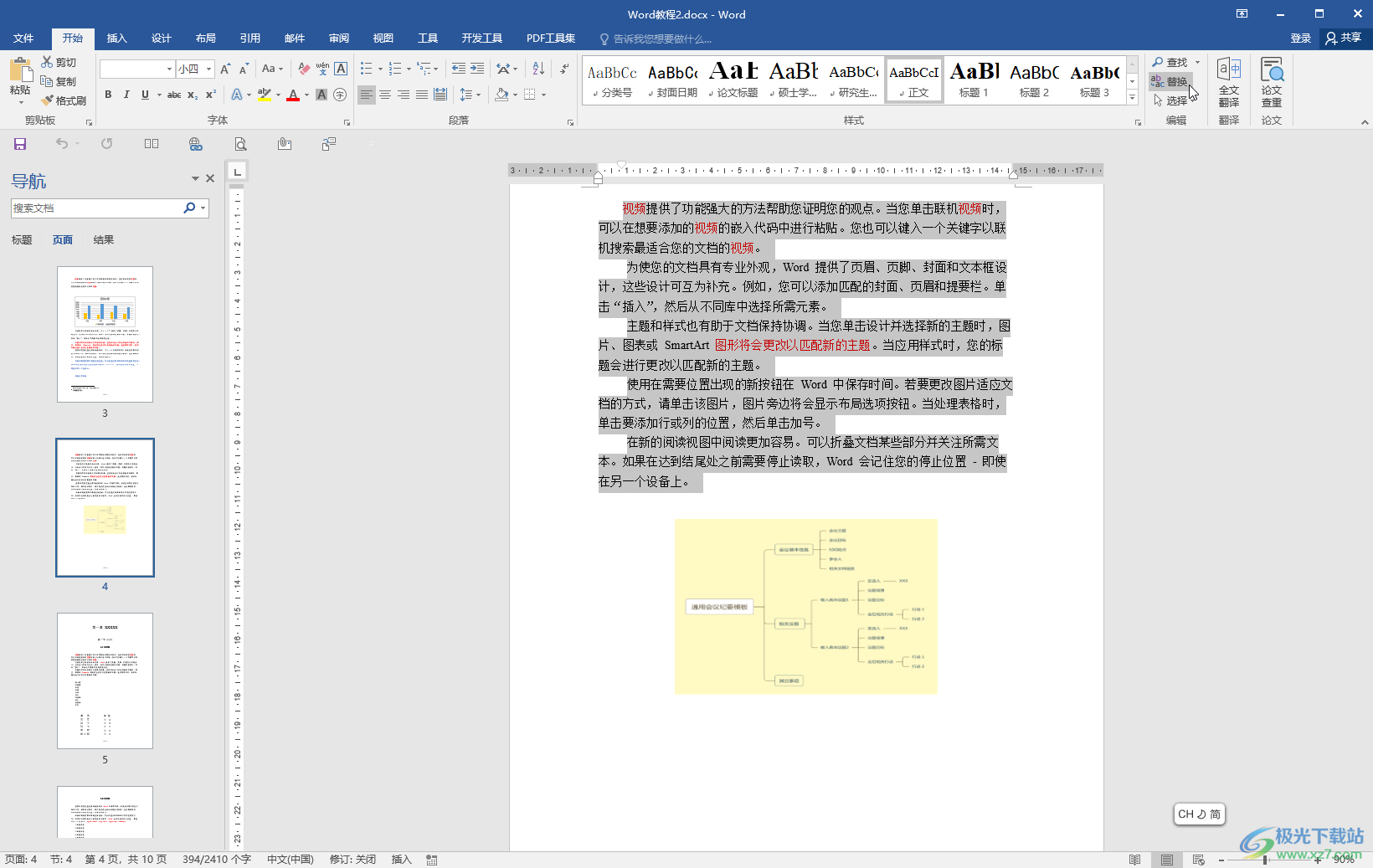
第二步:在打開的窗口中定位到查找內容處,輸入句號,定位到替換為處,輸入句號,然后點擊“更多”按鈕展開選項,點擊“特殊格式”——“段落標記”;
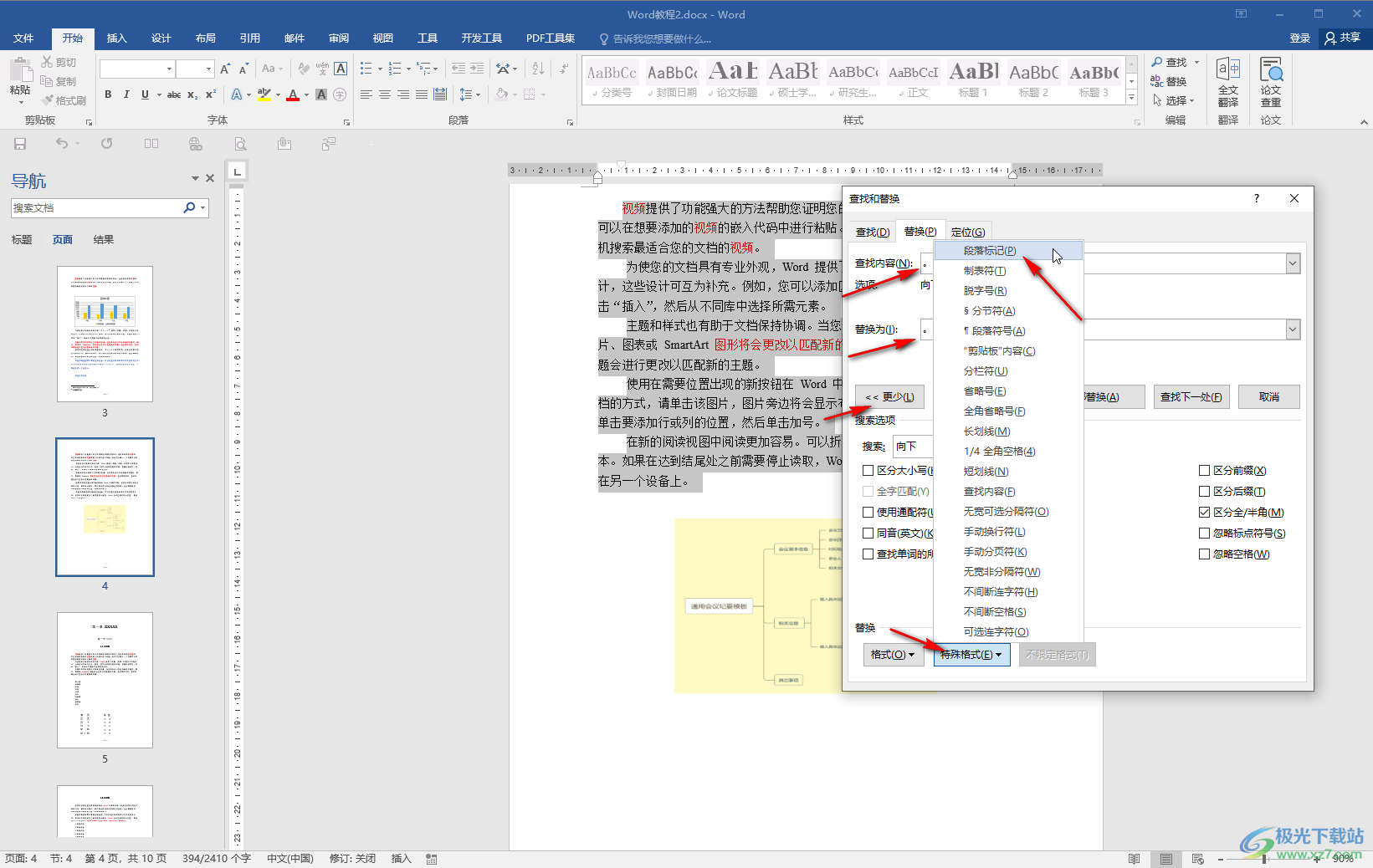
第三步:得到如圖所示的效果,也可以自己手動輸入段落標記符號,然后點擊“全部替換”;
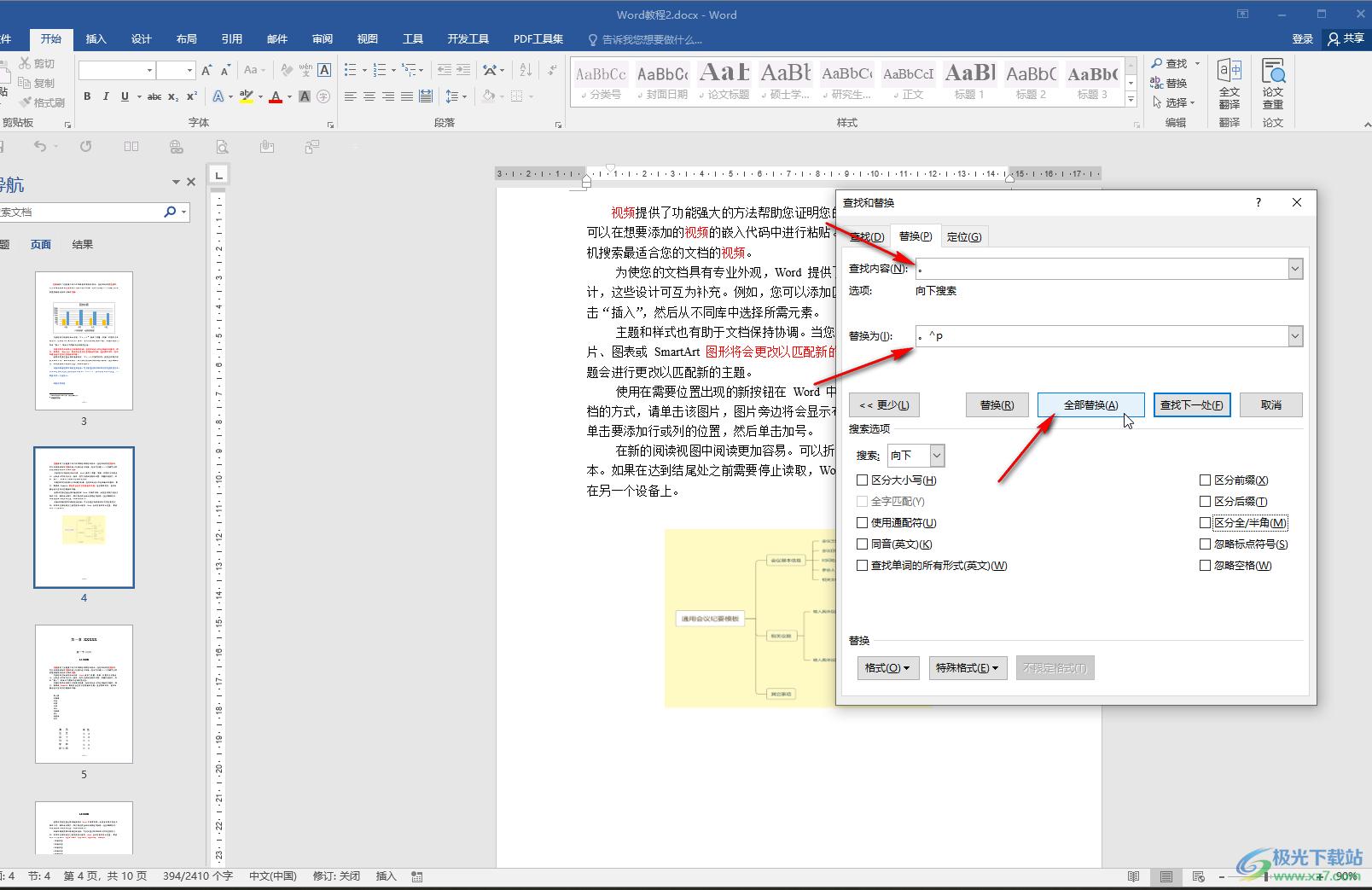
第四步:彈出全部完成的提示窗口,點擊確定,就可以看到文檔中的內容都按照句號進行分段了;

第五步:在查找和替換窗口我們還可以批量替換設置格式等等,小伙伴們可以按需操作起來。

以上就是Word文檔中設置按照句號分段的方法教程的全部內容了。操作步驟其實是非常簡單的,小伙伴們可以打開自己的Word文檔后動手操作起來。

大小:60.68 MB版本:1.1.2.0環境:WinAll, WinXP, Win7
- 進入下載
相關推薦
相關下載
熱門閱覽
- 1百度網盤分享密碼暴力破解方法,怎么破解百度網盤加密鏈接
- 2keyshot6破解安裝步驟-keyshot6破解安裝教程
- 3apktool手機版使用教程-apktool使用方法
- 4mac版steam怎么設置中文 steam mac版設置中文教程
- 5抖音推薦怎么設置頁面?抖音推薦界面重新設置教程
- 6電腦怎么開啟VT 如何開啟VT的詳細教程!
- 7掌上英雄聯盟怎么注銷賬號?掌上英雄聯盟怎么退出登錄
- 8rar文件怎么打開?如何打開rar格式文件
- 9掌上wegame怎么查別人戰績?掌上wegame怎么看別人英雄聯盟戰績
- 10qq郵箱格式怎么寫?qq郵箱格式是什么樣的以及注冊英文郵箱的方法
- 11怎么安裝會聲會影x7?會聲會影x7安裝教程
- 12Word文檔中輕松實現兩行對齊?word文檔兩行文字怎么對齊?
網友評論